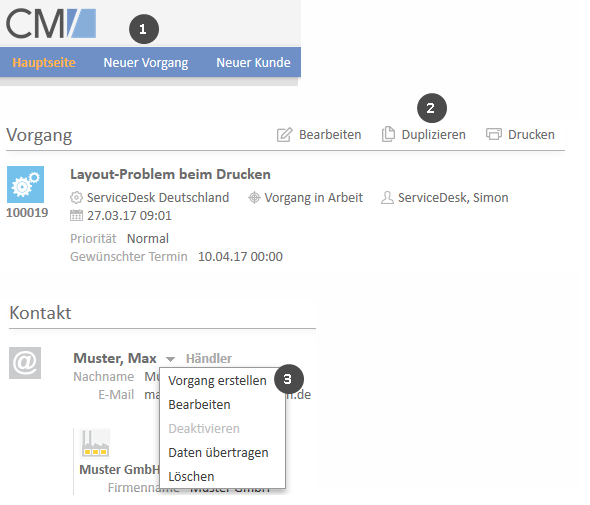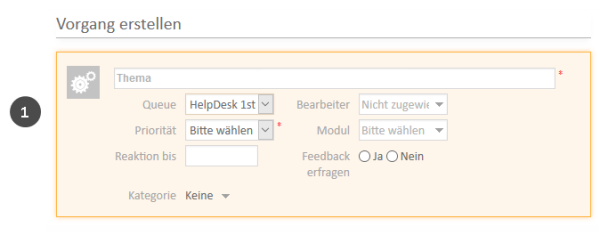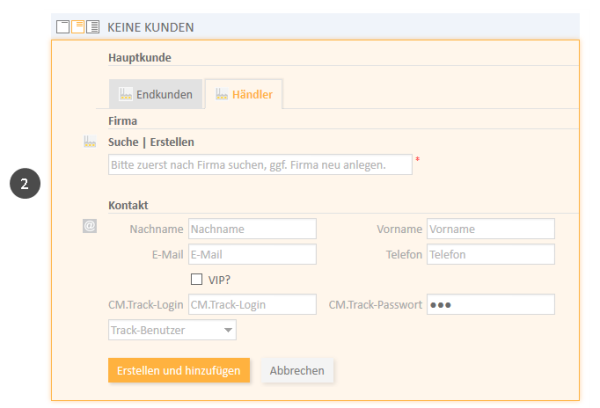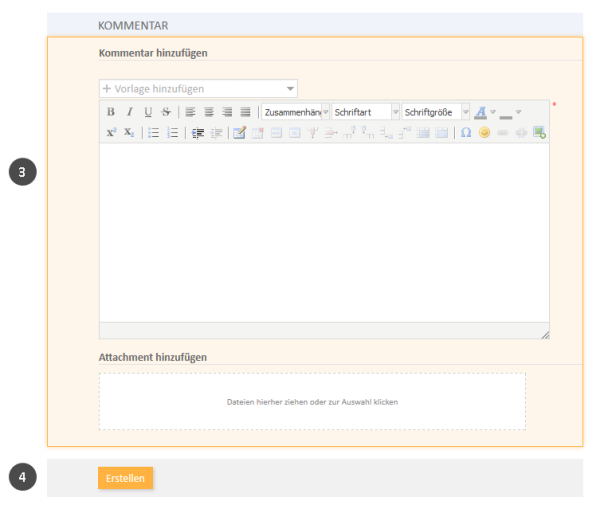Erstellen eines neuen Vorgangs
Erstellung eines neuen Vorgangs beginnen
Abhängig von dem Geschäftsprozess, der in Ihrem ConSol CM-System umgesetzt ist, können Sie an bereits vorhandenen Vorgängen arbeiten oder selbst neue Vorgänge erstellen. Ihr Geschäftsprozess kann zum Beispiel so konfiguriert sein, dass automatisch ein Vorgang erstellt wird, wenn ein Kunde eine E-Mail an den Helpdesk sendet. Alternativ können Sie auch die Möglichkeit haben, selber einen neuen Vorgang zu erstellen, zum Beispiel wenn Sie einen Anruf von einem Kunden erhalten, der eine Support-Anfrage stellt.
Sie benötigen die Berechtigung zum Erstellen von Vorgängen in mindestens einer Queue, um neue Vorgänge erstellen zu können. Wenn Sie diese Berechtigung nicht haben, oder ihr Geschäftsprozess vorsieht, dass Sie nur an vorhandenen Vorgängen arbeiten, können Sie diesen Abschnitt überspringen, da er für Sie nicht relevant ist.
Es gibt mehrere Möglichkeiten, um einen neuen Vorgang zu erstellen:
- Klicken Sie im Hauptmenü auf den Link Neuer Vorgang (1).
- Klicken Sie in einem Vorgang, den Sie kopieren möchten, auf den Link Duplizieren. In diesem Fall wird der neue Vorgang automatisch mit den Vorgangs- und Kundendaten des Ausgangsvorgangs gefüllt. Siehe auch Duplizieren eines Vorgangs (2).
- Klicken Sie im Kontextmenü eines Kunden auf den Link Vorgang erstellen. In diesem Fall wird der neue Vorgang automatisch mit den Daten dieses Kunden gefüllt. Siehe auch Erstellen eines Vorgangs für den Kunden (3).
Abbildung 52: Erstellen eines Vorgangs
Abhängig von Ihrer Systemkonfiguration kann es weitere Möglichkeiten zur Erstellung von neuen Vorgängen geben, z. B. über Kunden- oder Ressourcenaktivitäten.
Eintragen der Daten auf der Seite Neuen Vorgang erstellen
Die Seite Vorgang erstellen wird angezeigt, nachdem Sie sich entschieden haben, einen neuen Vorgang zu erstellen, wie im vorherigen Abschnitt beschrieben ist. Abhängig vom Weg, den Sie zum Erstellen des Vorgangs ausgewählt haben, sind einige Daten möglicherweise schon ausgefüllt. Das folgende Beispiel zeigt die unterschiedlichen Bereiche der Seite Vorgang erstellen.
Füllen Sie die Daten in den folgenden Bereichen aus:
Kopfbereich (1)
Geben Sie die grundlegenden Vorgangsdaten ein. Die verfügbaren Felder hängen von der ausgewählten Queue ab. Pflichtfelder sind mit einem Sternchen gekennzeichnet.
Wenn Sie Berechtigungen zum Erstellen von Vorgängen in mehr als einer Queue haben, können Sie die Queue im Feld Queue ändern. Der Vorgang passt sich automatisch der neuen Queue an.
Kundenbereich (2)
Wählen Sie zuerst die gewünschte Kundengruppe, indem Sie auf den entsprechenden Tab klicken. Danach müssen Sie den Kunden angeben. Abhängig vom Kundendatenmodell der ausgewählten Kundengruppe müssen Sie möglicherweise sowohl eine Firma als auch einen Kontakt auswählen. Weitere Informationen finden Sie in Erklärung der Begriffe. Sie können den Kunden auf zwei Wegen angeben:
-
Auswählen eines vorhandenen Kunden
Starten Sie die Autocomplete-Suche, indem Sie mit der Eingabe der Kundendaten beginnen. Bei einem zweistufigen Kundendatenmodell müssen Sie zuerst die Firma im Feld Bitte zuerst nach Firma suchen, ggf. Firma neu anlegen. suchen. Bei einem einstufigen Modell können Sie direkt nach der Firma bzw. dem Kontakt suchen. Wählen Sie den gewünschten Kunden aus den Vorschlägen.
-
Erstellen eines neuen Kunden
Bei einem einstufigen Kundendatenmodell geben Sie die Daten des neuen Kunden in die dafür vorgesehenen Datenfelder ein. Klicken Sie auf Erstellen und auswählen, um den neuen Kunden zu speichern. Wenn Sie in einem zweistufigen Modell eine neue Firma erstellen möchten, müssen Sie über dem Feld Bitte zuerst nach Firma suchen, ggf. Firma neu anlegen. auf den Link Erstellen klicken, um die Datenfelder für die Firma einzublenden.
Sie können nur einen neuen Kunden erstellen, wenn Sie die Berechtigung zum Erstellen von Kunden in der ausgewählten Kundengruppe haben.
Kommentarbereich (3)
Sie müssen einen Kommentar hinzufügen, um den Vorgang zu erstellen. Wenn Sie möchten, können Sie auch ein Attachment hinzufügen.
Wenn Sie alle erforderlichen Daten eingegeben haben, klicken Sie auf den Button Erstellen, um den Vorgang zu speichern (4). Die Hintergrundfarbe wechselt von gelb (Editiermodus) nach grau (Ansichtsmodus).